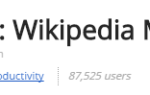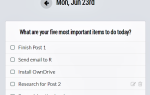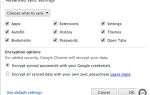Содержание
Google предоставляет пользователям колоссальные 15 ГБ бесплатного хранилища, но если вы часто пользуетесь Google Drive и не выполняете свою работу по очистке учетной записи Gmail, у вас может не хватить места. Одним из решений является сохранение сообщений в формате PDF в файл на вашем компьютере и удаление исходного сообщения.
Если вы прокрастинатор и у вас огромный список сообщений, которые вам нужно пройти, этот метод может привести вас к нулю во входящих
намного быстрее Вы можете очистить свой почтовый ящик, убедившись, что вы не пропустите важные новые сообщения, не спешите просматривать PDF-файлы и удалять те, которые вам больше не нужны.
Автоматически синхронизировать сообщения в облаке
Чтобы сохранить сообщения Gmail в формате PDF в Chrome, загрузите бесплатное расширение: «Сохранить электронные письма в PDF». После того, как вы установили расширение, в папке входящих сообщений Gmail появится новая кнопка с надписью Сохранить электронные письма и вложения. Нажмите на это, и вам будет предложено создать бесплатный аккаунт.
Затем вы решите, где вы хотите сохранить PDF-файлы. У вас есть выбор из нескольких облачных сервисов, включая Dropbox, Google Drive, OneDrive, Amazon и Evernote.
Вложения могут быть сохранены, а электронные письма могут быть преобразованы в PDF, HTML или даже в обычный текст. Вы также можете создать особые правила, которые будут определять, как будущие электронные письма будут обрабатываться расширением, то есть после того, как вы настроите его, вы сможете бездельничать и позволить ему выполнять всю тяжелую работу. Фильтры могут быть созданы отправителем, субъектом или получателем. Кроме того, вы можете синхронизировать сообщения с определенной меткой.
Сохраните отдельные PDF-файлы на свой компьютер
Если вы заинтересованы в сохранении отдельных электронных писем, а не массовых сообщений, откройте соответствующее сообщение и нажмите Сохранить кнопка. Появится диалоговое окно, позволяющее сохранить сообщение в формате PDF на вашем компьютере. Вы также можете сохранить несколько электронных писем в один PDF-файл из папки «Входящие», выбрав сообщения и нажав кнопку загрузки.
Чтобы увидеть этот процесс в действии и посмотреть, как выглядят сохраненные письма, посмотрите видео ниже:
Хотя услуга бесплатна и вы получаете неограниченное количество резервных копий, скорость передачи данных может снизиться.
Есть ли у вас какие-либо советы или хитрости для достижения и поддержания нуля входящих сообщений? Дайте нам знать об этом в комментариях.